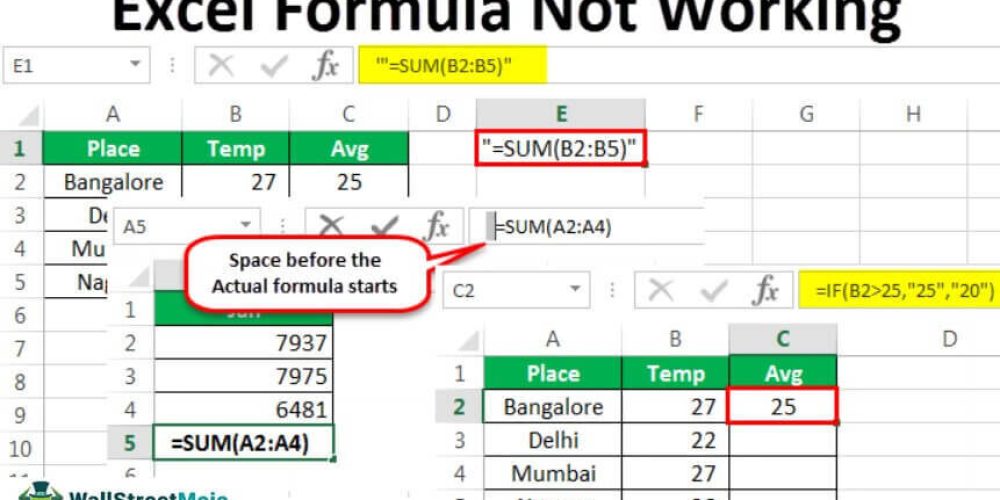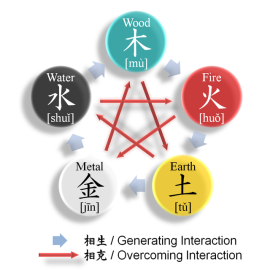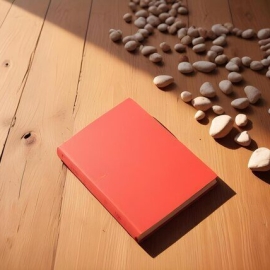Khi làm việc với Excel, người dùng thường gặp phải tình huống đáng tiếc khi công thức không hoạt động như mong đợi. Điều này không chỉ gây khó chịu mà còn ảnh hưởng đến năng suất làm việc. Trong bài viết này, chúng ta sẽ cùng nhau tìm hiểu những nguyên nhân phổ biến khiến Excel không chạy công thức và cách khắc phục hiệu quả. Hãy cùng khám phá để đảm bảo rằng bạn có thể tận dụng tối đa sức mạnh của công cụ tuyệt vời này.
Nguyên nhân chính khiến excel không chạy công thức
Khi làm việc với Excel, đôi khi chúng ta gặp phải những tình huống khó chịu khi công thức không hoạt động như mong đợi. Điều này không chỉ gây ra sự thất vọng mà còn có thể ảnh hưởng đến hiệu suất công việc của bạn. Dưới đây là một số nguyên nhân phổ biến dẫn đến tình trạng này.
Cài đặt chế độ tính toán
Một trong những lý do phổ biến nhất khiến Excel không chạy công thức là cài đặt chế độ tính toán không đúng. Excel cung cấp hai chế độ chính: Tính toán tự động và Tính toán thủ công. Nếu chế độ tính toán được đặt ở chế độ thủ công, công thức sẽ không tự động cập nhật khi có thay đổi trong dữ liệu. Điều này có thể dẫn đến việc bạn không thấy kết quả mong đợi từ công thức của mình.
Định dạng ô không chính xác
Định dạng ô cũng là một yếu tố quan trọng ảnh hưởng đến cách Excel xử lý công thức. Nếu ô chứa công thức được định dạng là văn bản thay vì số hoặc ngày, Excel sẽ không thực hiện tính toán trên dữ liệu đó. Điều này thường xảy ra khi bạn sao chép dữ liệu từ các nguồn khác mà không kiểm tra định dạng.
Cách khắc phục vấn đề công thức
Để giải quyết vấn đề khi Excel không chạy công thức, có một vài bước bạn có thể thực hiện để khắc phục tình trạng này.
Kiểm tra chế độ tính toán
Đầu tiên, bạn cần kiểm tra chế độ tính toán của Excel. Để làm điều này, hãy vào tab Formulas trên thanh công cụ, sau đó chọn Calculation Options. Đảm bảo rằng chế độ Automatic được chọn. Nếu không, hãy chuyển sang chế độ tự động.
Sửa định dạng ô
Tiếp theo, bạn cần kiểm tra định dạng của ô chứa công thức. Để làm điều này, hãy chọn ô đó, nhấn chuột phải và chọn Format Cells. Trong tab Number, hãy chọn định dạng phù hợp như Number hoặc Date thay vì Text. Sau đó, bạn có thể thử lại công thức để xem nó có hoạt động hay không.
Một số lỗi phổ biến khác
Bên cạnh những nguyên nhân trên, còn nhiều lỗi khác có thể dẫn đến việc công thức không chạy trong Excel. Dưới đây là một số lỗi phổ biến mà người dùng thường gặp phải.
Công thức không đúng cú pháp
Cú pháp của công thức rất quan trọng. Một lỗi nhỏ trong cú pháp có thể khiến Excel không nhận diện được công thức. Hãy đảm bảo rằng bạn sử dụng đúng dấu ngoặc đơn, dấu phẩy và ký tự khác theo yêu cầu của công thức. Việc không tuân thủ cú pháp có thể dẫn đến lỗi #NAME? hoặc #VALUE! xuất hiện trong ô kết quả.
Tham chiếu đến ô không hợp lệ
Nếu công thức của bạn tham chiếu đến các ô không hợp lệ hoặc ô đã bị xóa, điều này sẽ gây ra lỗi. Hãy kiểm tra lại các tham chiếu ô trong công thức và đảm bảo rằng chúng còn tồn tại và có giá trị hợp lệ. Bạn có thể sử dụng chức năng Trace Precedents trong Excel để kiểm tra các ô mà công thức của bạn tham chiếu đến.
Xu hướng công nghệ mới liên quan đến Excel
Excel không chỉ là một công cụ tính toán đơn giản, mà còn đang dần trở thành một phần quan trọng trong hệ sinh thái công nghệ hiện đại. Dưới đây là một số xu hướng công nghệ mới liên quan đến Excel mà bạn nên biết.
Tính năng AI trong Excel
Microsoft đã tích hợp nhiều tính năng AI vào Excel để nâng cao hiệu suất và trải nghiệm người dùng. Các công cụ như Ideas sử dụng AI để phân tích dữ liệu và đưa ra các đề xuất thông minh, giúp người dùng dễ dàng phát hiện ra các mẫu và xu hướng trong dữ liệu của họ. Điều này không chỉ tiết kiệm thời gian mà còn giúp nâng cao độ chính xác trong việc ra quyết định.
Tích hợp với công nghệ đám mây
Excel hiện nay cũng được tích hợp mạnh mẽ với các dịch vụ đám mây, cho phép người dùng truy cập và làm việc với tài liệu từ bất kỳ đâu. Với Microsoft 365, bạn có thể chia sẻ và cộng tác cùng lúc với nhiều người trên cùng một tài liệu. Điều này giúp tăng cường khả năng làm việc nhóm và cải thiện hiệu suất công việc.
Kết luận
Trong thế giới công nghệ hiện đại, việc Excel không chạy công thức có thể gây ra nhiều khó khăn cho người sử dụng. Tuy nhiên, với những nguyên nhân và cách khắc phục đã nêu, bạn hoàn toàn có thể giải quyết những vấn đề này một cách dễ dàng. Hãy luôn cập nhật kiến thức và kỹ năng của mình để tận dụng tối đa các tính năng mới của Excel và các công nghệ khác trong kỷ nguyên số này.
Đừng quên theo dõi các xu hướng công nghệ mới liên quan đến Excel và các phần mềm khác, để không bị lạc hậu trong công việc và cuộc sống hàng ngày của bạn. Hãy khám phá thêm những công cụ và ứng dụng mới có thể giúp bạn tăng cường hiệu quả công việc của mình!
Bài viết này hữu ích như thế nào?
0 / 5. 0
Chưa có lượt bình chọn nào! Hãy là người đầu tiên đánh giá bài viết này.